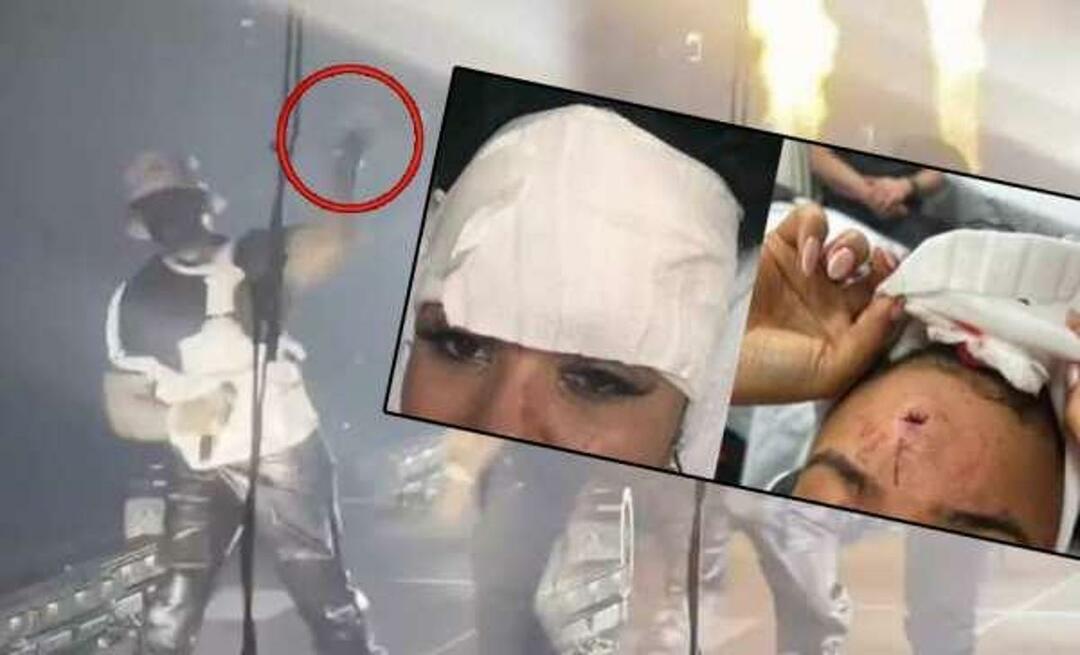MAC-filtreerimine: blokeerige seadmed traadita võrgus
Turvalisus Ruuter Parenting / / March 17, 2020
Viimati uuendatud

Traadita MAC-filtreerimine võimaldab teil blokeerida seadmed oma võrgust või luua lubatud seadmete loendi, mis saavad Interneti-ühenduse luua.
Kui soovite takistada tundmatute seadmete ühenduse loomist traadita ruuteriga, on teie vastus MAC-filtreerimine. MAC-aadress on ainulaadne füüsiline aadress, mis on määratud igale teie seadme võrguliidesele või NIC-le (võrguliidese kontroller). See võimaldab teie seadmel suhelda kodu- või ärivõrgus. See hõlmab teie arvutit, tahvelarvutit, telefoni, Amazon Echo, Xboxi ja isegi teie pesumasinat - kui see on teie võrguga ühendatud.
MAC-filtreerimine ASUS-ruuter
Kui see räägib teie võrgus, kaasa arvatud traadita võrgud, on sellel ainulaadne MAC-aadress mitte kunagi muutused.
ASUS-ruuteril on teil kaks võimalust MAC-filtreerimise kasutamiseks.
- Nõus režiim on lubatud loend. Te määrate, millistel seadmetel on lubatud ühendust luua. Kõik teised on blokeeritud.
- Keelduge režiim on must nimekiri. Te täpsustate, millised seadmed on mitte lubatud ühendada. Kõik teised saavad võrku kasutada.
Lubatud nimekiri on kõige turvalisem, kuid see nõuab suuremat praktilist haldamist ja teil peab olema täielik ülevaade kõigist teie traadita ruuter. Kui unustate midagi (näiteks Blu-ray-mängija, termostaat või veebikaamera), siis see ei tööta.
Kui olete MAC-i filtreerimise valget nimekirja konfigureerinud mõnda aega ja teil on sellega probleeme uue seadme, on lihtne unustada täiendav samm uue MAC-aadressi lisamiseks oma filtreerimisreeglitele. Isiklikult soovitan lastele või püsikülastajatele üles seatud eraldi ansambli valget nimekirja. Seda saab kasutada punkti a asemel või lisaks sellele traadita külaliste võrk.
Ausalt öeldes pole ma kindel, mida te kasutate musta nimekirja jaoks, mida ei saa turvalisuse seisukohast ka parooliga teha. Vanemakontrolli jaoks võib must nimekiri aidata teil Interneti-juurdepääsu lubada sülearvutis, aga mitte mängukonsoolis?
MAC-filtreerimise sammud
Siin saate teha traadita MAC-filtreerimise aktiveerimisrežiimis või keeldumisrežiimi seadistamiseks Asus ruuter.
- Logige oma ruuterisse sisse minnes http://router.asus.com
-
Minema Juhtmevaba ja siis Juhtmevaba MAC-filter.
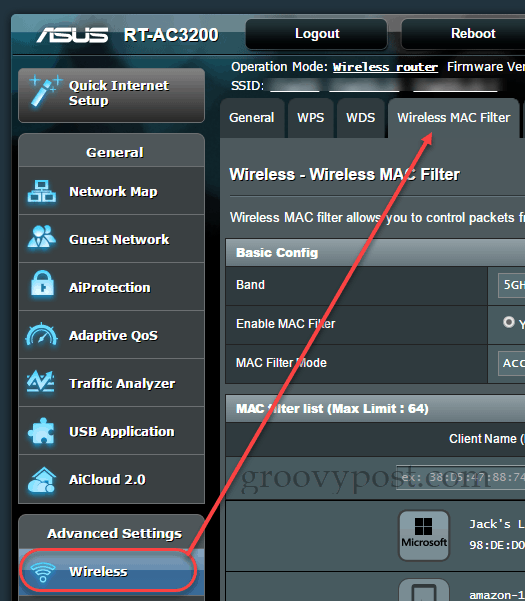
- Valige riba, kui teil on mitme ribaga ruuterit.
- Valige Jah jaoks „Luba Mac Filter”.
-
Valige Maci filtri režiim: Nõustu (valgesse nimekirja) või Keeldu (must nimekiri)
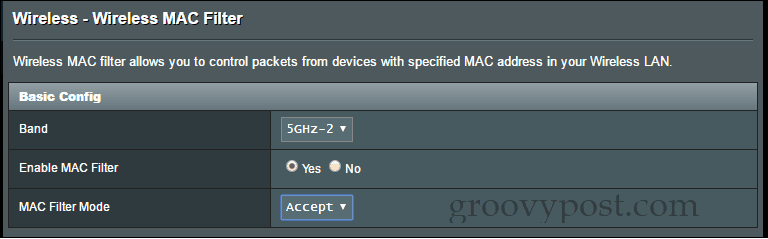
- Järgmisel paanil valige veerust Kliendi nimi (MAC-aadress) seade. Kui olete seadme juba võrguga ühendanud, kuvatakse see loendis automaatselt. Vastasel juhul peate MAC-aadressi sisestama käsitsi.
- Klõpsake plussmärki veerus Lisa / Kustuta
-
Klõpsake nuppu Rakenda.
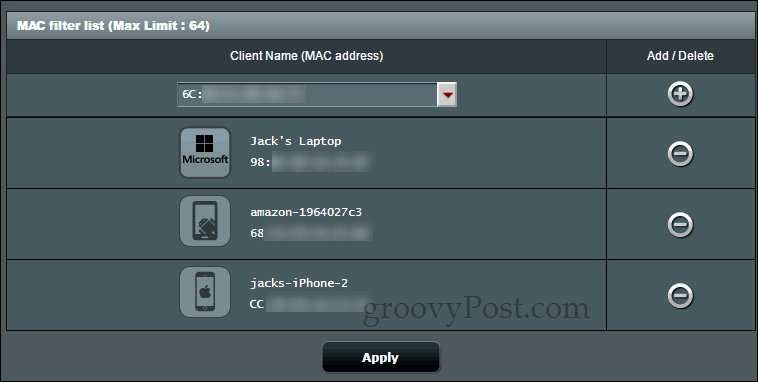
See on kõik! Kui otsustasite kasutada aktsepteerimisrežiimi, ühendatakse ainult teie määratud seadmed. Kui kasutasite tagasilükkamisrežiimi, blokeeritakse teie määratud seadmed.
Kui proovite filtreeritud seadmega võrku luua ühenduse, siis see lihtsalt ei tööta. Te ei saa tõrketeateid ega blokeeri hoiatusi.
Kuidas te oma ruuteril MAC-filtrit kasutate? Andke meile kommentaarides teada.